正常情况下,在放映幻灯片时不需要人为手动换片 。在PowerPoint2010中能否定时自动换片?
1、解决方案 为幻灯片设置排练计时以实现幻灯片按指定时间自动切换 。
2、操作方法 设置排练计时
步骤1 打开要放映的演示文稿,然后单击功能区中的“幻灯片放映”→“设置”→“排练计时”按钮 。
步骤2 进入幻灯片放映状态,在屏幕左上角会显示如图11-1所示的工具栏,其中显示了两个时间 。左侧的时间表示当前幻灯片持续放映的时间,右侧的时间表示整个演示文稿总共需要的放映时间 。
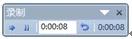
文章插图
图11-1 正在进行排练计时
步骤3 通过单击鼠标可以切换到下一张幻灯片并继续进行计时 。当达到最后一张幻灯片后,再次单击时将弹出如图11-2所示的对话框,询问用户是否保存对所有幻灯片的计时 。

文章插图
图11-2 询问用户是否保存排练计时
步骤4 单击“是”按钮,完成排练计时并自动进入幻灯片浏览视图 , 可以在每张幻灯片的左下角看到相应的放映时间 。如果切换到“切换”选项卡,可以在“计时”组中的“设置自动换片时间”文本框中看到不同幻灯片播放的具体时长,如图11-3所示 。
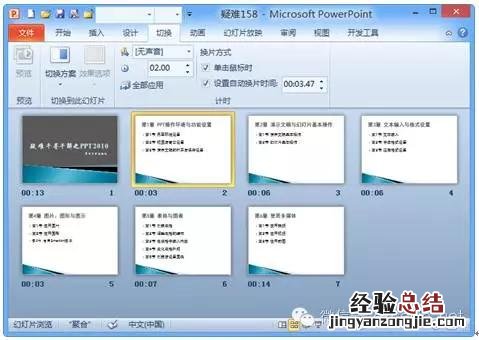
文章插图
【如何让每张幻灯片按指定时长自动放映 ppt的幻灯片怎么自动放映】 图11-3 “设置自动换片时间”中的时间对应于排练计时的时间










